Stryper - Even The Devil Believes
Stryper 의 앨범 Even The Devil Believes 를 구매하였습니다.
이 음반은 9월 4일 발매라고 되어 있길래, 예약 주문을 하였습니다.
지난번 앨범도 CD로 구매를 하였는데, 이번에도 지난 앨범처럼 CD와 함께 mp3까지 제공해주지 않을까 하는 기대감으로 Amazon 사이트를 뒤적이다가..
공식 홈페이지에서 싸인씨디를 판다고 하길래 주문해 보았습니다. 주문하는 김에 스티커도 하나 추가 주문.. ($3!)
예정일 보다 이틀 일찍 도착했네요..
최근 앨범들의 앨범 표지는 뭔가 롤 플레잉 게임 포스터 같습니다.

시디 안쪽에 멤버들의 사인이 있습니다. 왼쪽 위는 드러머 Robert Sweet 사인인데.. 777이 m처럼 보이네요.. 오른쪽 위는 보컬 Michael Sweet 사인.. 혼자만 금색펜을 썼네요.. 왼쪽 아래는 기타리스트 Oz Fox 사인인데.. 오른쪽 아래가 명확치 않네요..현재 베이스가 Perry Richardson 이라고 하는데.. 그 분 싸인이겠죠?
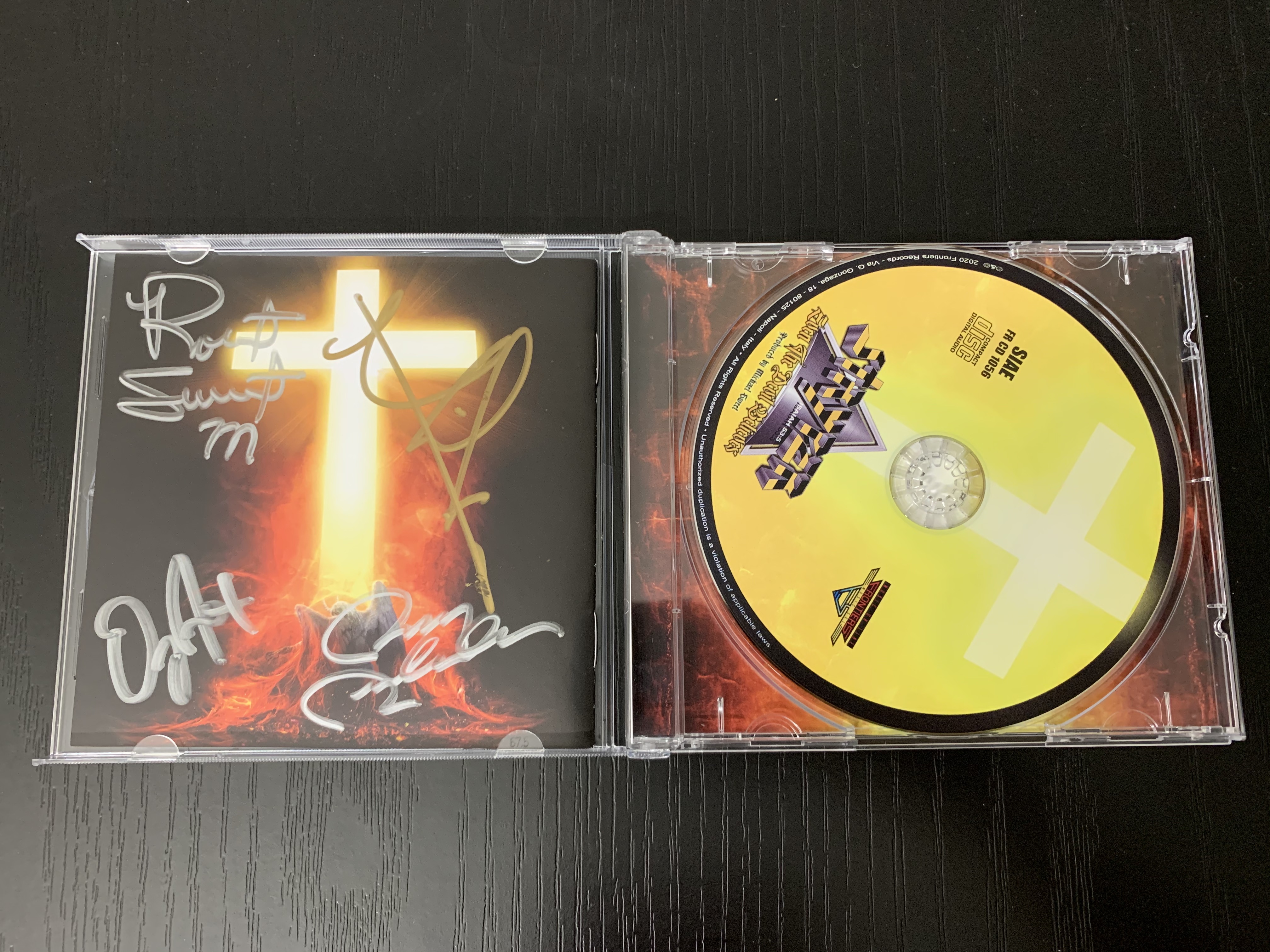
이번 앨범도 상당히 만족스럽습니다. 당분간 귀가 즐거울 듯 합니다.
PS. 하나 특이한 것은.. 미국 밴드의 시디인데.. 어찌된 건지 이탈리아에서 만들었네요..
인텔의 시대가 가고 AMD의 시대가 오는 거 같아서 AMD PC를 조립해 보았습니다.
어제 NVIDIA에서 30시리즈 그래픽 카드를 출시했는데, 30시리즈 그래픽 카드와 AMD 4950X CPU 조합으로 가고 싶었지만..
이제 발표해서 실제로 출시되고 구매하기까진 너무 기다려야 할 것 같아서, 추후에 업그레이드 할 생각으로 적당한 부품들을 미리 구매하였습니다.
(사실 컴퓨터로 게임을 거의 하지 않아서 3D 그래픽 카드는 그다지 필요는 없는데.. 혹시나 CUDA 코어를 한번 써보고 싶은 마음에..)
제가 구매한 부품들은 다음과 같습니다.
CPU (APU): AMD Ryzen5 3400G
M/B: ASUS TUF X570 PLUS (WIFI)
MEMORY: G. SKILL Ripjaws 3200 32GB x 2
STORAGE: 구매 안함
CASE: NZXT H510 케이스
PSU: APEVIA 800W
추후에 CPU, 그래픽만 업그레이드 할 예정으로 메인보드는 X570 칩셋을 사용하고 Wifi를 내장한 제품으로 가장 저렴한 것을 골랐습니다. 예전같으면 8만원 언저리 메인 보드를 골랐을 텐데.. CPU와 같이 구입해서 할인 받아서 $169 (+tax) 에 샀습니다.
사실 주로 하는 작업이 CPU에 의존하다보니 코어수 많은 CPU를 원했는데, TR로 가기에는 조금 부담스럽고, 3950X는 조만간 4950X가 출시 될 거 같고 해서, 그래픽 카드도 추후에 구매할 예정인 관계로 3400G를 구매했습니다. 사실 4750G를 구할 수 있었다면, 추가 업그레이드 안하고 그 정도로 마무리 했을지도 모르지만.. 4750G는 베어본으로만 나온다는 소문이 있어서 일단 상황을 보고 있습니다. (AMD 홈페이지에는 4700G가 베어본 용이고, 4750G는 일반 판매하는 것으로 나와 있긴 합니다.. 다른 사이트에서 얻은 정보로는 소매가 $309로 책정이 되어 있더군요..) CPU에는 쿨러가 포함되어 있는데, 쿨러 아래쪽에는 서멀 구리스가 발라져 있어서 그냥 편하게 장착하면 되네요..

메모리는 사진이 없어서 G.SKILL 홈페이지에서 퍼왔습니다. 대략 아래와 같은 생김새인데, 32GBx2 3200MHz로 구매하였습니다. 3600MHz를 살까 하다가.. CL16과 CL18은 CL16이 더 낫다고 해서 CL16인 3200MHz를 선택.. 호환성 목록에는 3200MHz도 AMD 3400G 는 지원하지 않는다고 되어 있어서 살짝 걱정했는데, 별 문제 없이 잘 인식했습니다.

스토리지는 예전에 노트북 업그레이드 하고 남은 부품을 그대로 썼습니다. 전송 속도가 요즘 나오는 NVMe들 같이 빠르진 않아도 쓸만한 녀석입니다.
케이스도 사진이 없네요.. NZXT H510 흰색입니다. 요즘 제일 핫한 제품인지 엄청 쌓아두고 팔더군요.. 번쩍번쩍하는 LED 장식은 고려하고 있지 않아서 그냥 무난하게 H510으로 정했습니다. 속이 보이는 것도 어색하네요.. 파워서플라이 유닛은 Apevia 라는 회사의 800W짜리 제품인데요, 추후에 CPU 및 그래픽카드 업그레이드 시 600 ~ 700W 이상이 필요할 것 같아서 그 이상으로 알아보다가 가장 저렴한 이 제품을 구매했습니다. 예전에 (15년전 쯤?) 컴퓨터 조립할 때는 케이스와 파워는 가장 저렴한 녀석으로 4~5만원 선에 구매했었는데.. 이번 조립에는 합해서 $150 정도 들었네요.. (그립다.. 250W 썬파워..)

아직 업그레이드가 완료되지 않아서 조금 언발란스한 컴퓨터가 되었는데, 램이 넉넉해서 그런지 기분이 좋습니다. 아직까진 CPU에서의 성능 향상 체감은 못 느끼고 있습니다. 이전엔 인텔 i7-6820HQ 랩탑 사용했었는데, 벤치마크 상으로는 싱글코어 20% 정도, 멀티코어 25% 정도 더 좋다고 나오네요..
PS. 빨리 4750G나 4950X 5950X로 업그레이드 하고 싶네요. (AMD에서 5950X로 출시했네요.. 아직 물량이 없는지 구할 수가 없네요..)
PS2. 구매한 부품 가격이 Costco에서 판매하는 Lenovo 데스크탑 (메모리 12GB) 제품보다 $300이상 비싸네요.. 추후 업그레이드 때문에 나름 괜찮은 부품을 사느라 가격이 비싸지긴 했지만 뭔가 억울한 느낌..
Samsung Galaxy A21 개봉기 및 간단 사용기
오늘은 삼성 갤럭시 A21에 대해서 간단히 리뷰해 보겠습니다.
구매한 제품은 boost mobile 이라고 하는 미국 Sprint (현재 T-Mobile 과 합병 완료) 의 네트워크 망을 이용하여 사업을 하는 boost mobile 통신사에서 판매하는 삼성 갤럭시 A21 입니다. 이통사를 잘 선택하면 요금제에 따라서는 무료로도 구매가 가능합니다.
boost mobile 을 통해서 판매가 되는 제품이다보니, 리패키징 되어서 판매되는 듯 했습니다. 통신사 로고가 박힌 박스에 담겨져서 왔습니다.
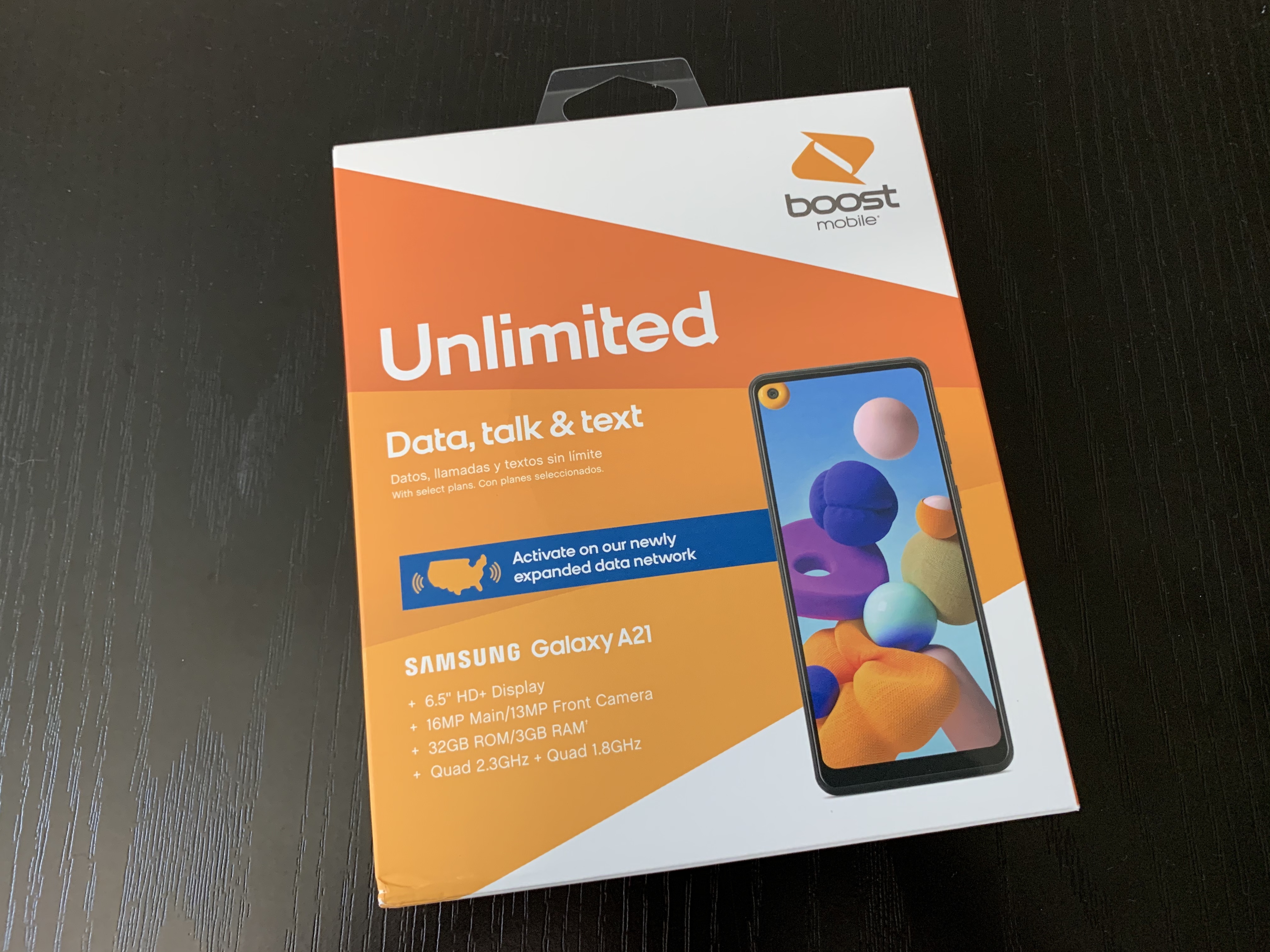
박스 뒷면 입니다. 박스는 봉인되어 있었는데, 포장을 쉽게 뜯을 수 있게 하는 가이드 같은 것이 없어서 무식하게 잡아서 뜯었습니다.
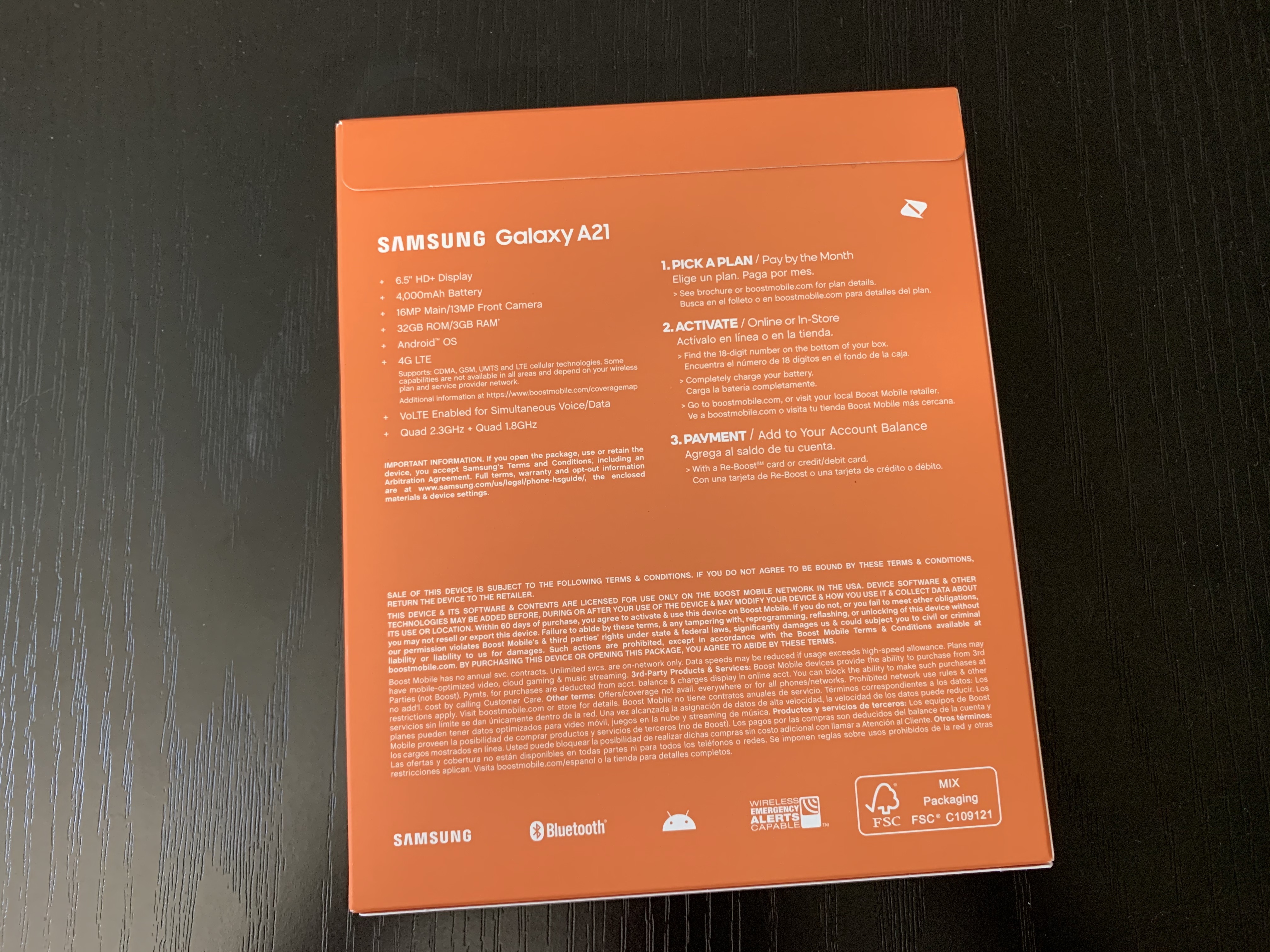
박스 안에는 다시 삼성 박스가 들어 있었는데.. 이것도 봉인이 되어 있었습니다.
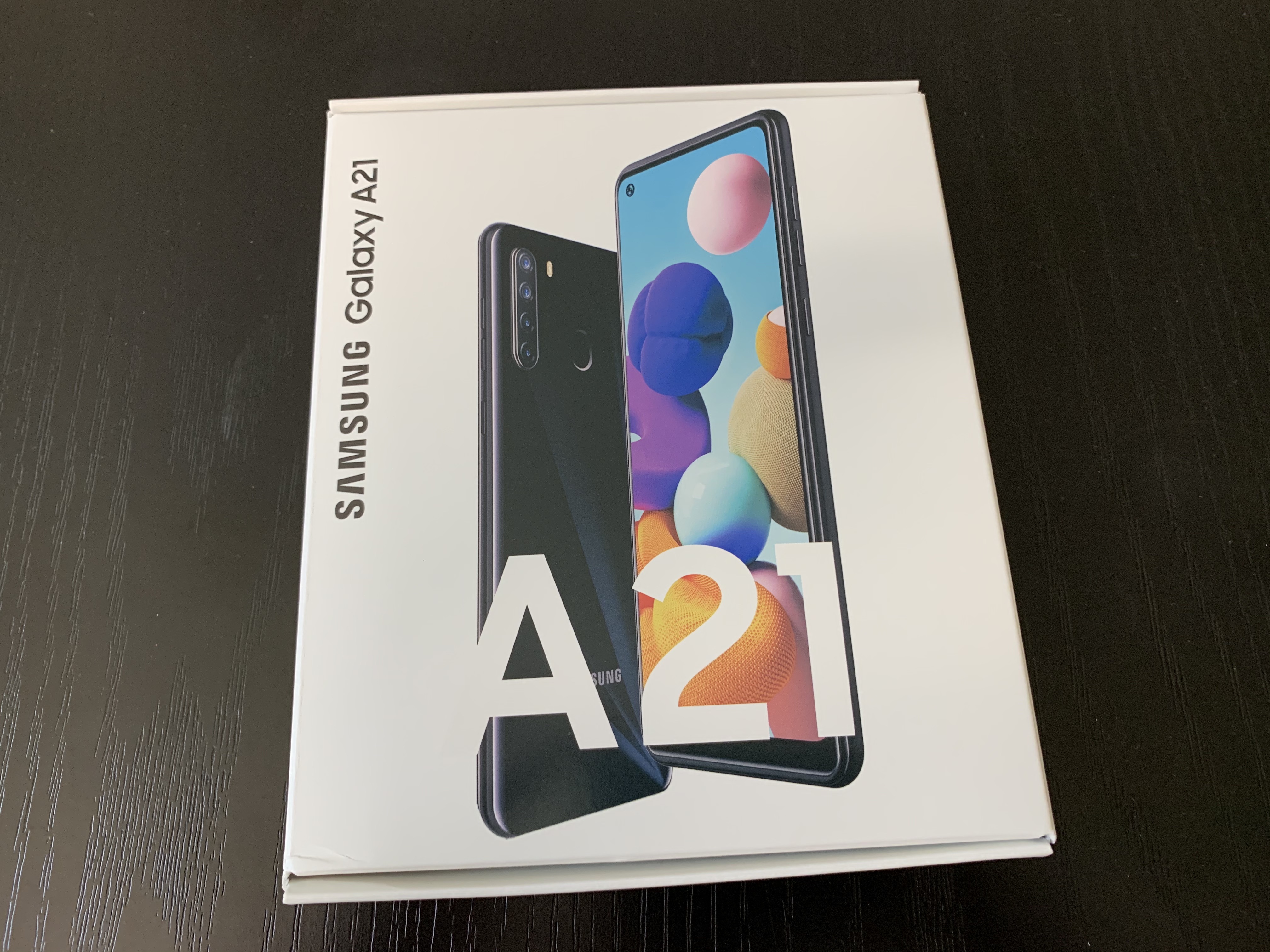
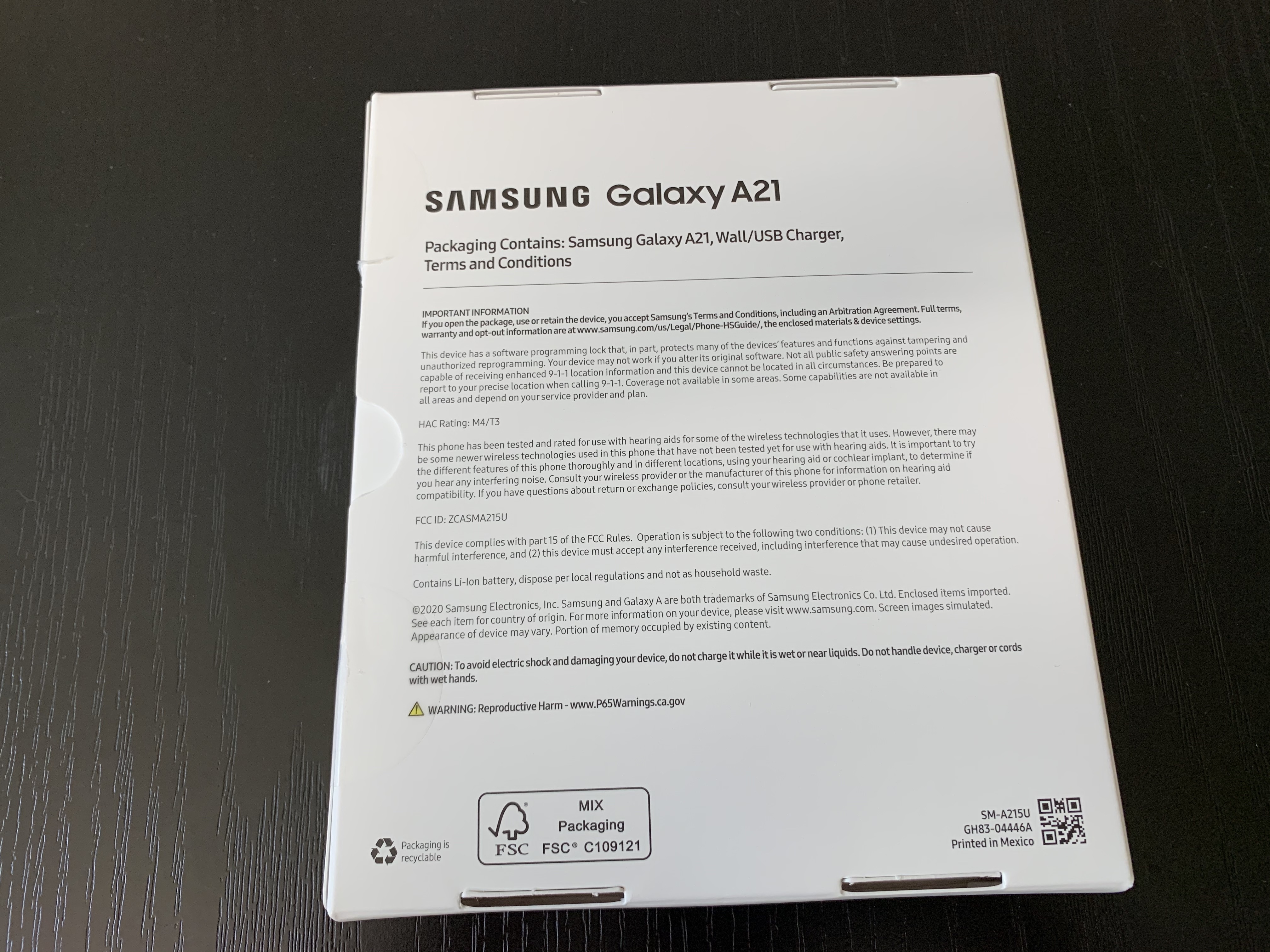
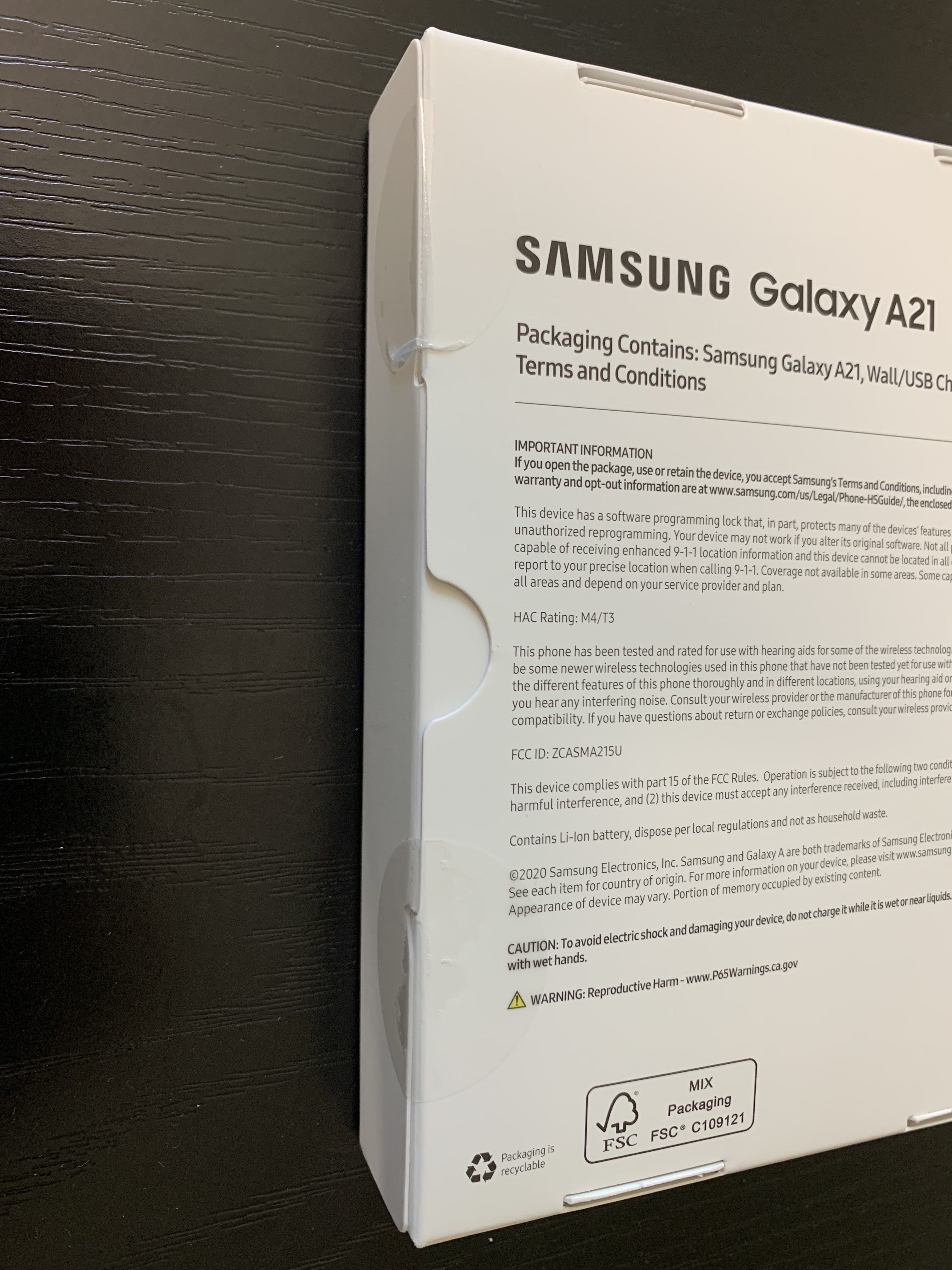
원래 제품 포장이 이런건지, 이통사를 통해서 판매하는 제품이라서 조금 허접하게 리패키징 된건지는 잘 모르겠지만.. 상자 속은 무척이나 허전했습니다. 제품 구성은 15W USB 충전기, USB-C 케이블, 제품 본체, SIM카드 핀, 설명서 이렇게 되어 있었습니다. 이어폰은 없네요..

제품은 비닐 포장이 되어 있었는데, 살짝 유분이 있는 건지.. 무지개 빛이 나네요..

부팅 화면!

별도로 세팅한 건 없는데 잠김화면은 계속 바뀌는 듯 합니다.

아이폰 XS와의 크기 비교 입니다. 아이폰은 5.8인치이고, 갤럭시 A21은 6.5인치 인데, 화면비율이 달라서 느낌이 확 차이가 납니다. 갤럭시 A21은 세로로 길면서 슬림하다는 느낌 입니다. 무게는 아이폰 XS가 177g, 갤럭시 A21이 193g 이라고 하는데, 실제로 묵직합니다.

잠시 사용해본 소감으로는..
장점:
1. 화면이 크고 시원시원하다.
2. 생각보다 빠른 게임 속도 - 다른 분들의 리뷰를 보면 고사양 게임의 경우 로딩 속도가 매우 느리다고 합니다. 메모리가 작아서 그런 듯 합니다. 프로세서도 고사양 폰에 비하면 별로겠지만.. 제가 주로 플레이하는 클래시 로얄의 경우 별 문제 없이 잘 돌아가네요..
3. Knock On 기능 지원 - 원래 기대하지 않았던 것인데, 지원해 주니 좋네요.
4. 후면 지문인식 지원
단점:
1. 무거운 단말기 - 화면이 크고, 배터리 용량이 커서 그런거겠지만.. 그래도 무겁습니다.
2. 무선 충전을 지원하지 않음 - 저가형 폰이라서 그런듯 합니다.
3. 상당한 높이의 카툭튀
그 외에 사항들은..
스펙상으로는 IPS 패널을 적용해서 저가형 디스플레이라고는 하는데, 디스플레이 품질이 그렇게 나쁘다는 생각은 안드네요..
할인 기간에 세금 포함 대략 $155에 구매했습니다.
이어폰이 들어 있지 않았는데.. 어차피 쓰지 않을 정도의 번들을 넣어줄 거라면 없어도 상관 없었지만 살짝 아쉽긴하네요.
단말기 뒷면이 글로시 플라스틱으로 되어 있는데, 먼지가 잘 달라 붙네요..
안드로이드 OS의 문제겠지만.. 스토리지 크기가 32GB 인데, 게임 하나 설치 했을 뿐인데 절반이 사용중입니다. 이젠 OS(+기본앱)이 차지하는 공간이 PC에서 윈도우가 차지하는 사이즈 보다도 더 큰 거 같네요..
카메라가 5개나 됩니다. 전면 카메라는 화면 좌측 상단에 위치하고 있으며, 후면에는 4개의 카메라가 배치되어 있네요. 카메라 기능을 중시한다면, A21보다는 A51쪽을 구매하시는 것이 좋을 듯 합니다. (48M 화소에 4K 동영상 촬영 지원, HDR 지원 등.. A51이 압도적으로 좋습니다. 물론 비싸지만..)
삼성 갤럭시 A21은 저가형 라인업에 속하는데도 생각한 것 보다 훨씬 괜찮은 성능을 보여주었습니다. 물론 플래그십 단말기들에 비하면 상당히 답답한 성능이겠지만.. 나름 만족스럽습니다. (참고로 카메라는 안쓰고, 웹서핑, 유튜브, 클래시 로얄, 음악감상 정도로만 사용합니다.) 강력한 성능의 단말기보다는 시원시원하게 큰 화면만 있으면 된다 하시는 분들에게는 상당히 괜찮은 선택이라는 생각이 듭니다.
USB-C 듀얼 PD 100W 어댑터
오늘 리뷰할 제품은 CHOETECH 사의 듀얼 USB-C PD 100W 어댑터 입니다. CHOETECH 사의 경우, 예전에 듀얼 무선 충전기를 구매한 적이 있었는데, 제품 퀄리티가 나쁘지 않아서 괜찮은 회사로 생각하고 있었습니다.
저는 최근 사용하는 디지털 기기를 대부분 USB-C PD 혹은 무선 충전기로 충전하고 있어서, PD 충전기나 무선 충전기를 이것저것 구매해서 사용해 보는 편인데요, 작년말에 나온 16인치 맥북프로가 96W의 충전을 지원하는데, 그에 맞춰서 최근에 나오는 PD 충전기들이 100W 용량에 맞춰서 출시되고 있어서 관심을 두고 있던 찰나.. 아마존 라이트닝 세일을 그냥 지나치기는 너무 어려웠습니다..
일단 최근 충전기 중에서 GaN을 사용하는 제품들은 기존의 일반 어댑터에 비해서 사이즈도 작고 가볍기 때문에 휴대용으로 (요즘은 밖에 나가기 좀 그렇지만..) 사용하기에 적합합니다. 다만 대부분의 어댑터들이 접지가 되지 않아서 기기에 누설되는 전류가 흐르게 되는 경우가 대부분인데, 휴대성을 위해서 포기하게 됩니다.. (전류에 민감한 분들이나 제품 수명을 걱정하시는 분들은 무조건 접지되는 제품을 쓰시는 것이 좋습니다!)
제품 박스 전면 사진입니다. 제품의 모습과 GaN 을 사용했고, 최대 100W 전류를 지원하고, PD 포트 2개가 있다 등의 설명이 있습니다.
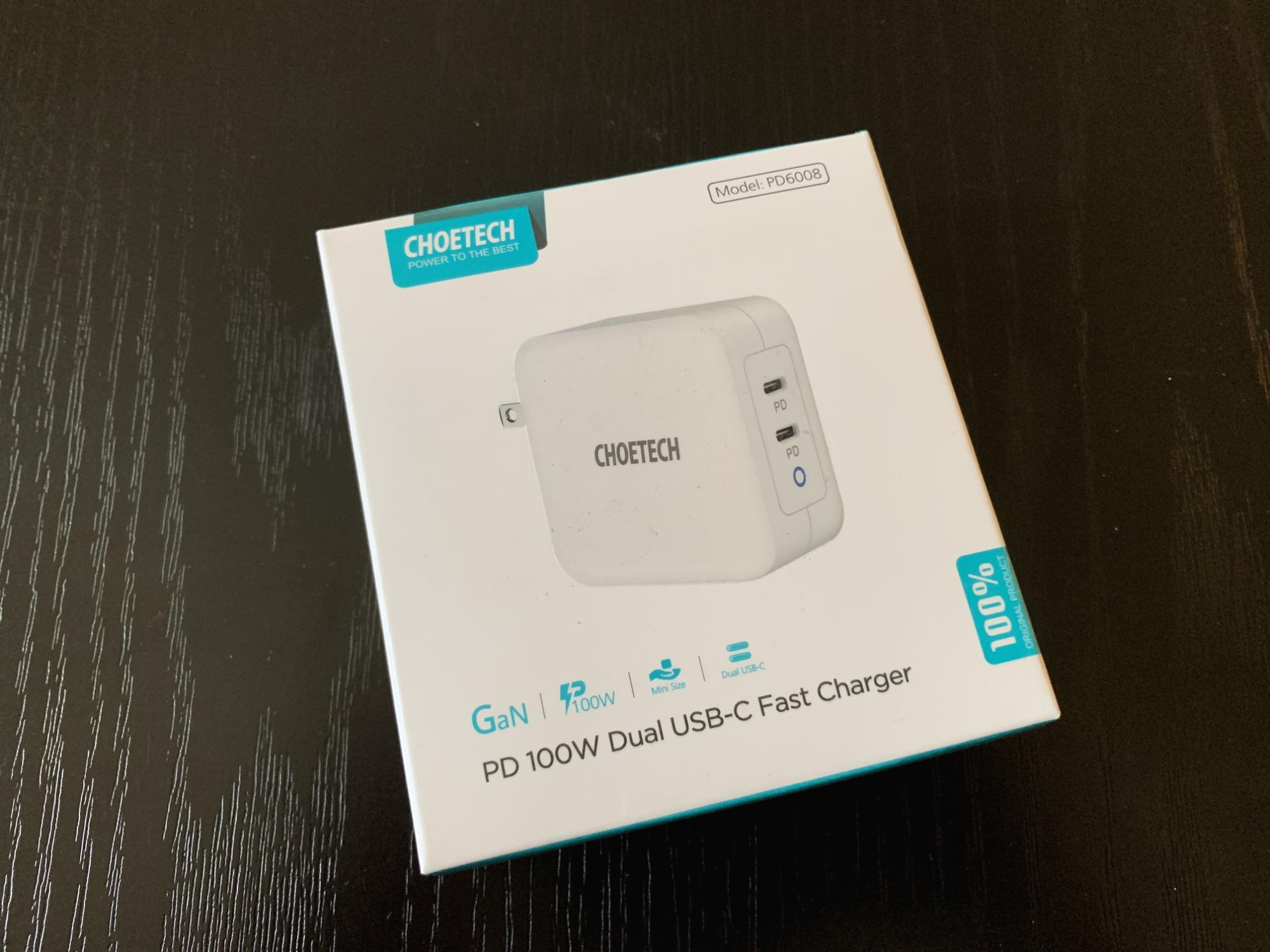
박스 위쪽에는 봉인 씰이 있으며, 지원되는 출력에 대한 정보가 기록되어 있습니다.

상자 속에는 제품 간단 설명서 등과 제품 본체가 들어 있었습니다. 콘센트에 꽂는 부분은 접을 수 있게 되어 있습니다.
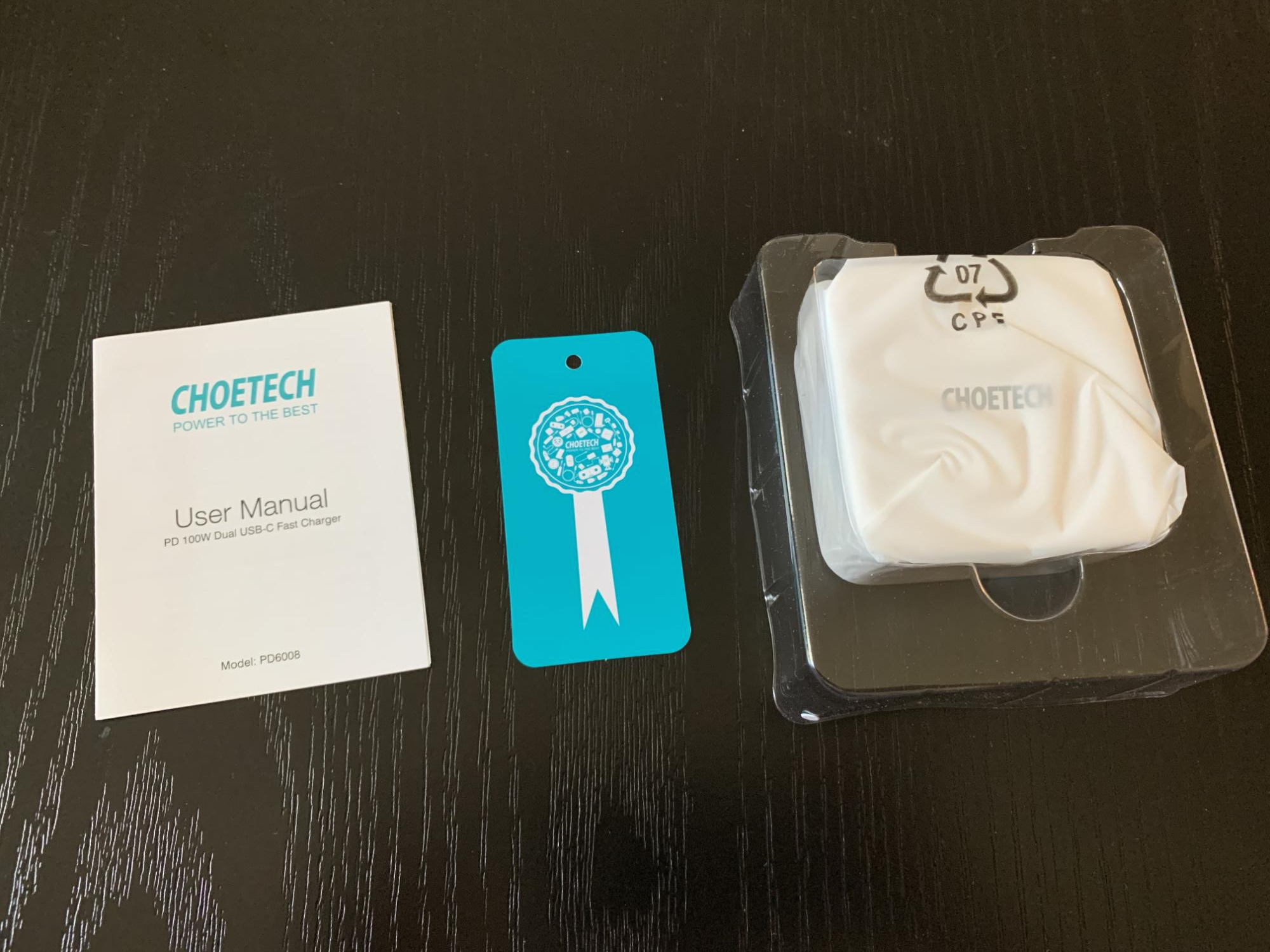
애플 87W 어댑터와의 크기 비교 입니다. 애플 96W 어댑터 보다 30% 정도 작다고 합니다.

두께는 약간 얇은 정도 입니다.

어댑터 규격이 본체에도 기재되어 있습니다.

전면 사진입니다.

실제로 맥북프로에 충전을 해 봤는데요, 노트북에 과전류가 흐르지 않는 듯 합니다. 접지가 안되는데도 과전류가 느껴지지 않아서 기대 이상이었습니다. 맥북프로에는 대략 85W 정도의 출력이 전달되었던 거 같습니다. 아마도 오래된 제품이라서 어댑터의 최대 출력이 100W까지는 안 나온 것으로 추정됩니다.
무게는 가볍다고 할 수 있을 정도는 아니라는 생각이 들지만, 마감도 나쁘지 않은 편이고 (특히 콘센트에 꽂는 부분을 펼칠 때의 느낌이 좋습니다..) 성능도 괜찮은 듯 합니다. 구매한지 얼마되지 않아 내구성에 대해서는 아직 이야기할 수 없을 듯 합니다. 접지 없이 과전류 문제가 해결된 것은 매우 고무적입니다. 개인적으로는 이거 하나만으로도 별 5개 주고 싶다는 생각이 듭니다.
ASUS ROG G14 Zephyrus 개봉기 및 간단 리뷰
오늘은 ASUS의 게이밍 노트북 ROG G14 Zephyrus 제품을 간단히 리뷰해 보겠습니다.
https://www.asus.com/us/ROG-Republic-Of-Gamers/ROG-Zephyrus-G14/
ROG Zephyrus G14 | Laptops | ASUS USA
ROG Zephyrus G14 is the world’s most powerful 14-inch Windows 10 Pro gaming laptop. Outclass the competition with up to an 8-core AMD® Ryzen™ R9 CPU and potent GeForce RTX™ 2060 GPU that speed through everyday multitasking and gaming. Customize your
www.asus.com
출시전부터 AMD의 3세대 르누아르 CPU가 탑재되어 기대를 모았던 제품이고, 많은 유튜버들이 이미 리뷰를 해서 극찬한 제품입니다.
초기에는 물량이 많지 않았는지 제품 받을 때까지 결재 후 거의 일주일 이상 기다려야 했었는데, 이제는 어느정도 공급이 원활해 진 듯 합니다. 아직까지는 BestBuy 에서만 팔고 있네요.. (미국!)
제품 스펙은 대략 CPU: AMD 4900HS, RAM: DDR4 16GB, Storage: NVMe 1TB, Graphic Chipset: NVidia RTX 2060 MaxQ, OS: Windows 10 Home 입니다.
가격은 정가 $1,449.99 인데, 요즘 $50 할인해 주네요.. 세금까지해서 대략 $1,500 조금 넘게 주고 구매했습니다.
먼저 박스 외관입니다. 그다지 특별해 보이지는 않네요.. 박스를 처음 들었을 때, 생각보다 무거워서 걱정스러웠습니다.
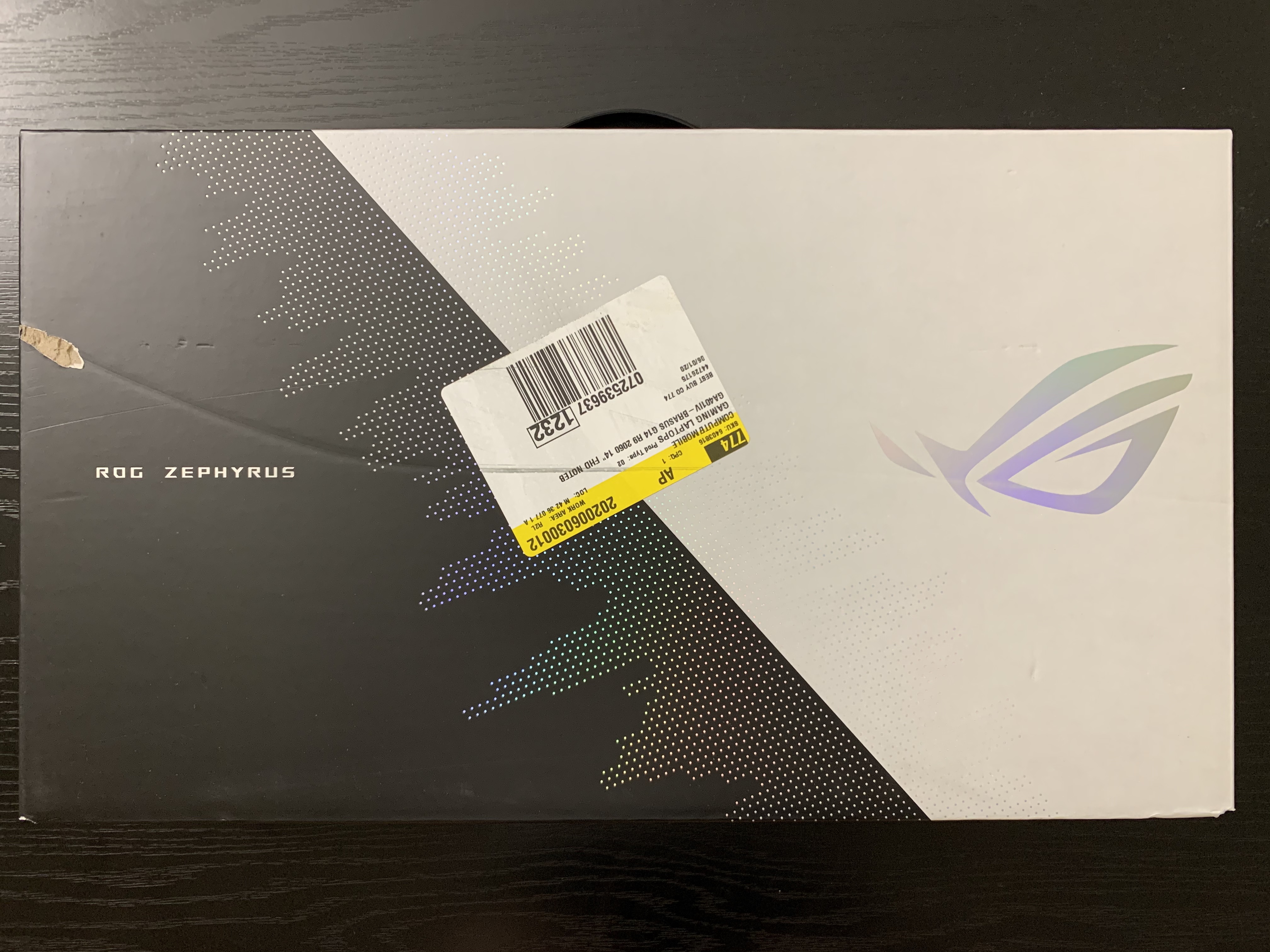
제품 스펙입니다. 위에서 언급하진 않았지만, WIFI6 (11AX) 가 탑재되어 있습니다.
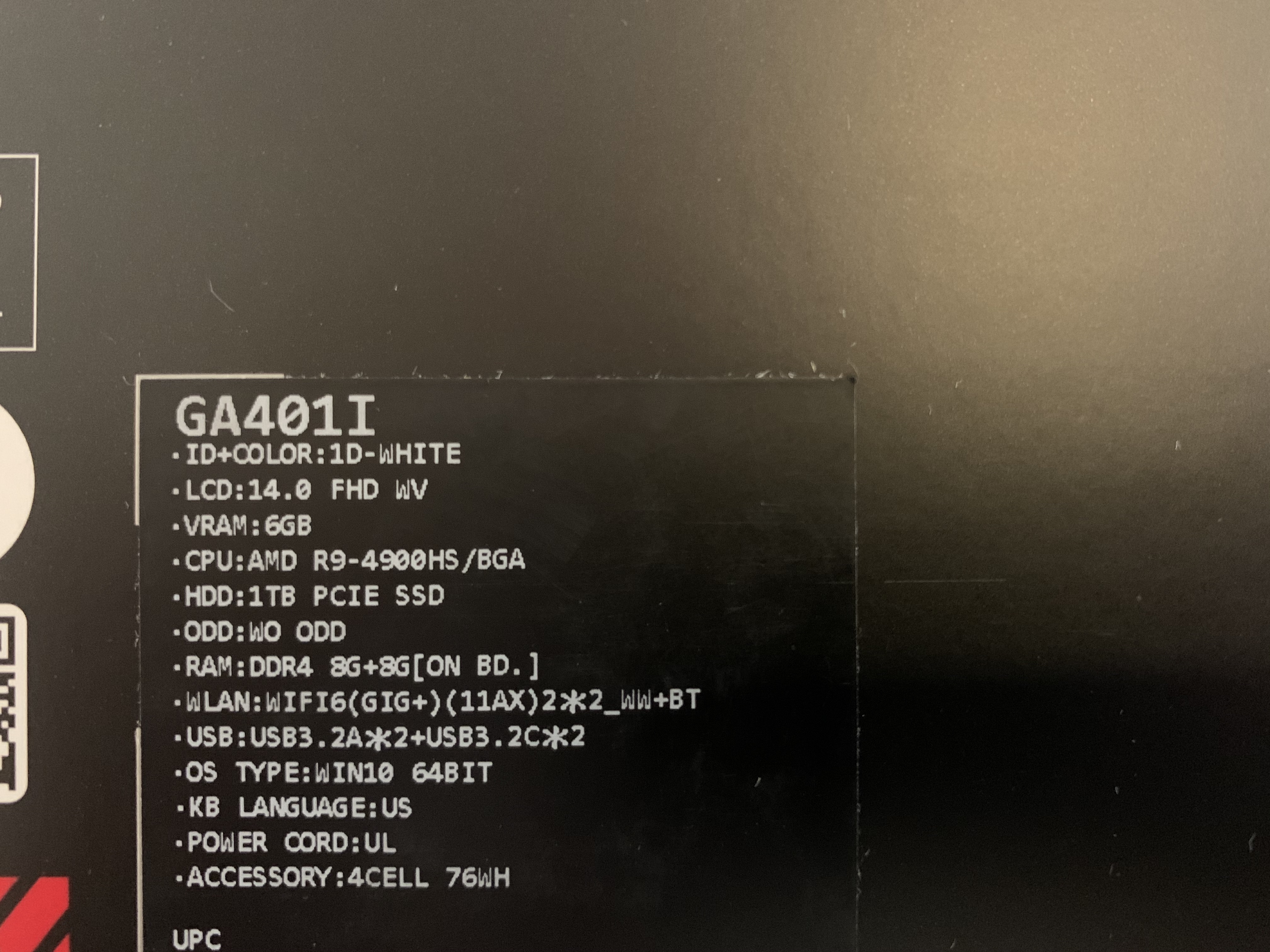
제품 박스는 ASUS 스티커로 봉인이 되어 있었습니다.

박스를 열면, 노트북이 위로 올라오면서 살짝 들려서 꺼내기 편하게 되어 있습니다. 유튜버분들의 리뷰 영상을 보시면 이해가 쉬울거에요..

박스 안쪽에 있는 로고인데.. 멋있는거 같아서..

박스안에 들어가 있는 작은 박스인데요, 여기에는 간단 설명서 등의 종이쪼가리 등이 들어 있습니다.

박스안에 들어 있는 구성품입니다. 노트북 본체, 설명서가 들어있는 박스, 어댑터, 전원코드 이렇게 들어 있습니다.

어댑터는 180W 용량이네요..

그래서 매우 큽니다.! 아이폰 XS와 사이즈 비교 입니다.

제품 왼쪽의 포트 구성입니다. 전원 포트, HDMI 포트, USB-C 포트 (PD 전원 공급 가능), 오디오 단자로 구성되어 있습니다.

제품 오른쪽 포트 구성입니다. USB-C, USB-A 두 개 입니다.

제품 상단에 있는 레이블인데, 상당히 멋집니다.

힌지 부분에 있는 로고

키보드 배열입니다. 레이아웃은 무난해 보이는데........ 치명적인 단점이 있습니다.. (뒤에 설명)

상판을 열면 화면이 제품을 살짝 들어주는 구조로 되어 있습니다. 하판이 살짝 들려서 키보드가 살짝 들어 올려집니다. 제품 하단 베젤은 조금 넓은 편이네요..

AMD Ryzen 로고와 NVidia 의 RTX 로고 스티커입니다. 살짝 멋지더라구요..

제품 외관에 대해서 살펴봤는데요, 그 외에 노트북 상판에 원하는 애니메이션을 넣어서 꾸밀 수 있는 기능 등의 힙한 기능이 있지만.. 제 관심사는 아니어서 생략하겠습니다.
개인적인 사용평입니다.
1. 일단 제품 사이즈가 생각보다 작아서 아담한 느낌이 좋았습니다. 예전에 쓰던 13인치 레노보 T470s 보다 살짝 작은 듯 하네요. (두께는 조금 더 두껍습니다.) 스크린 아래쪽 베젤을 제외하면 베젤은 상당히 작은 편입니다. 그리고 박스채로 들었을 때는 상당히 무거운 편이라고 생각했는데요, 제품 박스가 상당히 무겁습니다. 노트북은 (그램 같은 것 보다는 엄청 무겁겠지만) 부담되는 무게는 아닙니다. (1.6Kg 정도) 하지만 어댑터까지 고려하면 무겁다고 해야겠네요..
2. 스크린은 120Hz 주사율에 대략 323 nits의 밝기, 1920x1080 해상도, 저반사 패널 (터치 안됨) 을 사용했는데, 상당히 깔끔하고 좋았습니다. 눈이 편안한 느낌이었습니다. (제품 사양에 따라 주사율이나 해상도가 살짝 다릅니다. 구매시에 꼭 체크하세요.)
3. 키보드 레이아웃은 매우 만족인데, 개인적으로 Fn 키와 Arrow 키를 조합해서 Page Up, Page Down, Home, End 기능을 사용하는 것을 선호하는데, ASUS의 ROG 시리즈는 이 기능을 지원하지 않는 것 같습니다. (저에게는 너무도 치명적입니다.) 타건감은.. 첨엔 힘을 줘야 눌러진다는 느낌이었는데, 금방 적응한 건지 나쁘지 않았습니다.
4. 스피커는 청명한 느낌이 좋았습니다. 노트북에서 스피커로 소리를 들을 일이 별로 없어서 사실 그렇게 중요하다고 생각하지 않습니다.
5. 팬소리가 생각보다는 크네요.. 윈도 업데이트 시에는 엄청나게 돌아가고요, 그 이후에는 조금 나아졌지만.. 그래도 기대했던 것 보다는 시끄럽네요..
6. CPU 나 GPU 성능을 느낄만한 작업을 거의 안하는 편이라서.. 성능에 대한 평가는 다른 유튜버 분들의 리뷰를 참고하시는 것이 좋을 듯 합니다. AMD CPU는 거의 처음 써보는 건데요, 요즘 워낙에 평가가 좋아서 그런지 더 빠른 거 같은 느낌이네요.. Intel 10세대 CPU와 비교하면 싱글 코어 성능은 인텔이 앞서는 편이고, 멀티 코어 성능은 AMD가 앞서는 상황입니다. CPU 코어를 하나만 사용하는 종류의 애플리케이션은 Intel에서 더 빠르게 작동할 것이고, 여러 개의 CPU 코어를 다 잘 활용하는 애플리케이션은 AMD에서 더 빠르게 느껴질 것입니다. 인텔에 대해서는.. 최근 몇 년동안 CPU에 치명적인 결함 (스펙터, 멜트 다운, 좀비 로드 등) 이 발견되어 OS레벨에서 패치가 적용되면서 성능 저하가 발생했었습니다. 10세대 CPU에서는 하드웨어적으로 수정되어 나온다고는 하지만.. 비슷한 결함이 발견될 확률이 높지 않을까 우려됩니다. AMD도 다른 결함이 발견될 수 있겠지만.. 최근 인텔은 신뢰성에 있어서 조금 문제가 있어 보입니다.
7. 게이밍 노트북이라서 그런지, 웹캠이 없습니다! 최근 왠만한 노트북에는 기본으로 들어가는 사양인데, 요즘처럼 Covid-19 영향으로 화상회의가 많아지는 시기에는 조금 치명적일 수도 있겠네요.
8. 제품의 가격.. 사실 $1,500이 만만한 가격은 아닌데, 스펙을 생각해 보면 상당히 매리트 있는 가격이라는 생각입니다. 비슷한 성능의 Intel CPU (10980HK) 를 탑재한 제품이 아직 나오진 않았지만.. 나온다면 $500 이상 비싸지 않을까 합니다.
9. 이 제품에 들어간 부품 조합이 상당히 재밌는데요.. CPU는 AMD, GPU는 NVidia, 네트워크 어댑터는 Intel의 조합이네요. 서로 경쟁하는 칩셋 제조사들이 다 같이 들어가 있는 구성이라니.. ASUS는 AMD, NVidia, Intel 모두 좋아합니다.. 이런 걸까요?
개인적으로 Fn + Arrow 키 조합을 원하는데로 사용할 수 없다는 것을 제외하면 완벽에 가까운 제품이라고 생각됩니다. 게임도 잘 하진 않지만 게이밍 노트북은 성능이 어느 정도 보장된다는 의미로 보면.. 성능도 좋고, 디자인도 괜찮고, 무게도 적당하고.. 상당히 맘에 드는 제품입니다.
추후에 기회가 되면 다시 포스팅을 하겠지만, 최근 노트북 시장에서는 ASUS 제품들이 아주 힙하다는 생각이 듭니다.
Logitech MX master keys
로지텍 MX 마스터3 마우스에 이어 이번에는 로지텍 MX 마스터 키보드에 대해서 포스팅해 보겠습니다.
세일을 기다렸으나.. 이전에 $89에 팔던 시기를 놓치니 좀처럼 세일을 하지 않아서 이것도 $99 (+tax)에 구매하였습니다.
사실 키보드는 워낙 애플 매직 키보드에 익숙하기도 하고, 다른 레이아웃은 적응이 힘들어서 거들떠 보지도 않았는데..
로지텍 마우스가 괜찮은 것 같아서 세트 구성으로 달려 보았습니다.
먼저 상자 외관입니다.

뒷면에는 역시나 설명이 적혀 있습니다. 좋다는 얘기겠죠?
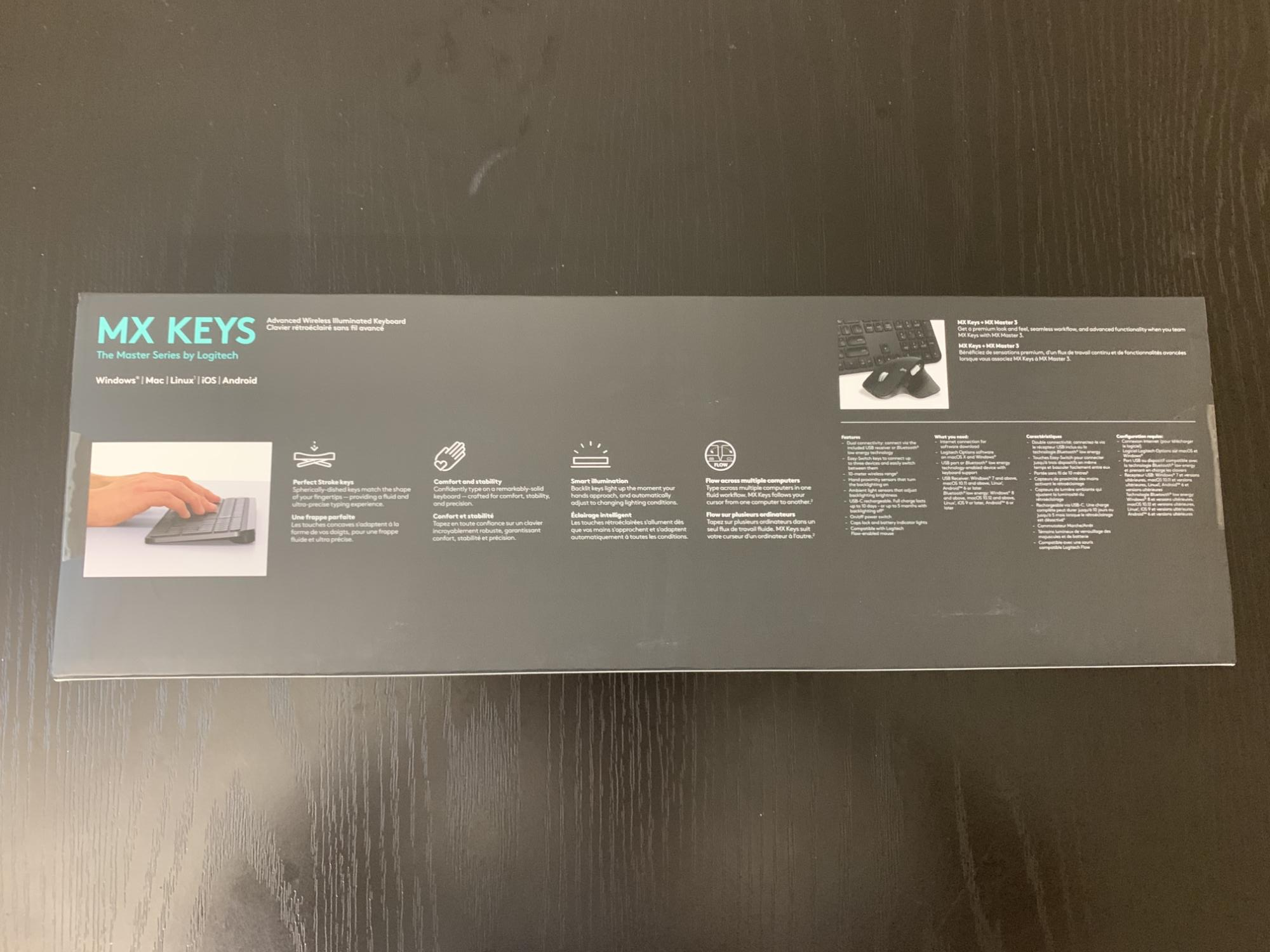
역시나 봉인씰을 뜯고 오픈합니다.

MX 마크가 찍힌 박스가 뙇!
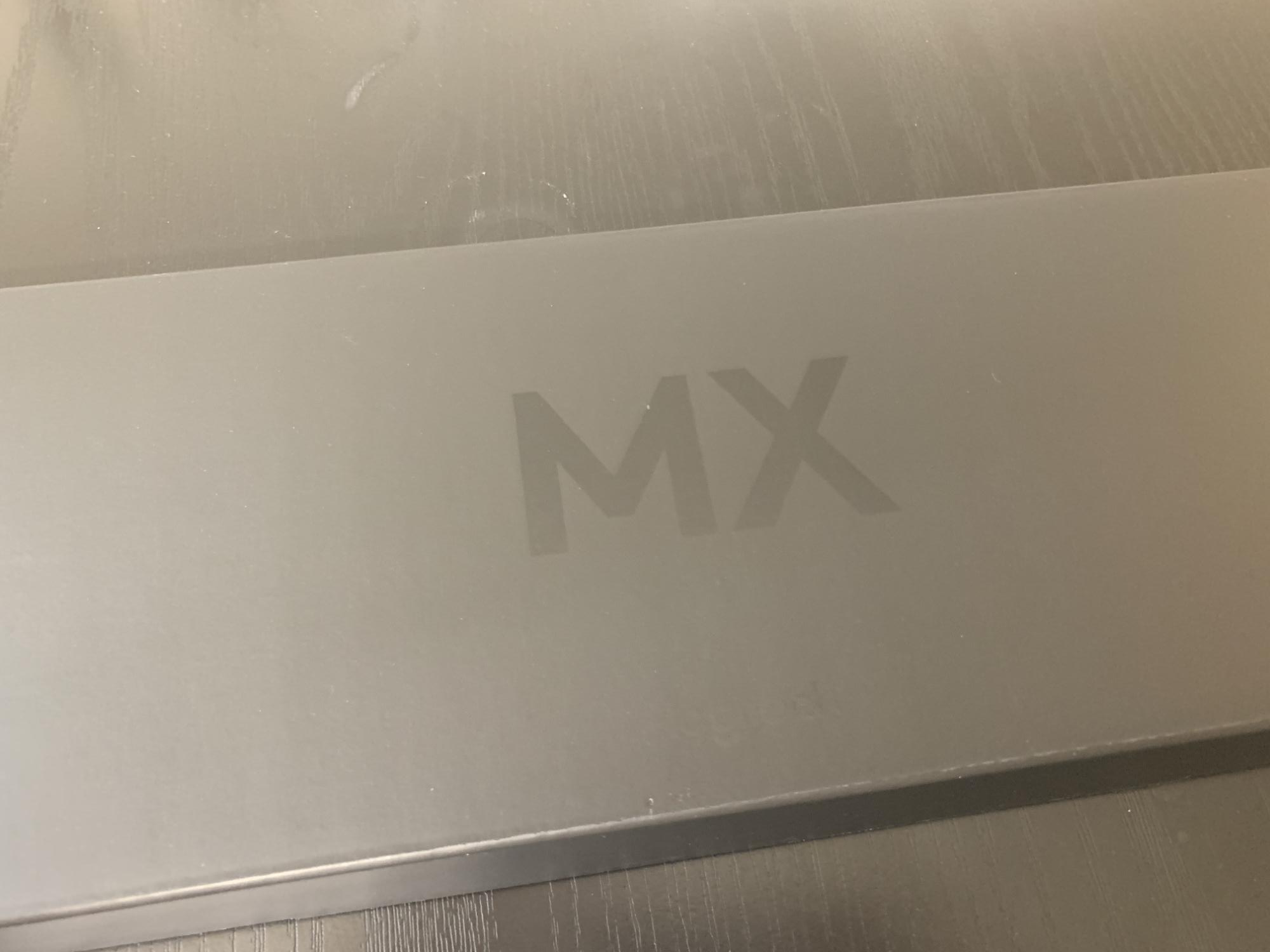
박스안의 키보드는 얇은 하얀색 종이로 감싸져 있습니다.

키보드는 생각보다 무게 감이 있습니다. 들고 다닐 생각은 접으세요..

전체 구성품입니다. 본체, USB 동글, USB-C 충전 케이블, 설명서 등..

일단 타건감은 상당히 부드럽습니다.
블루투스 연결도 상당히 안정적이며, 최대 세 개의 장비를 왔다 갔다 하면서 쓸 수 있어서 상당히 맘에 듭니다.
단점이라면 역시 비싼 가격! (기계식 키보드도 아닌데 10만원을 넘어가네요..)
배터리는 교제가 불가능하며 USB-C 케이블로 충전하는 방식입니다. (이제는 대세에 순응해 가고 있습니다..)
아쉬운점은.. 개인적으로 텐키리스를 선호하는 편이라서 숫자패드가 있는 것이 별로 반갑지는 않습니다. 그리고 맥 유저들을 타겟으로 나와서 그런지, 맥에서는 키 사용에 큰 불편이 없었는데, 윈도우에서는 윈도우 키와 Alt 키 순서가 살짝 혼동되었습니다. 맥에서의 Command 키가 윈도우에서의 윈도우 키라는 인식이 좀 있어서 그랬는지.. 자꾸 헤깔리더라구요..
또 하나, 맥에서 컴퓨터 종료시 Ctrl + 종료 (혹은 Eject) 버튼을 이용했었는데, 해당 버튼이 없어져서 좀 아쉽긴 하네요.. 요즘은 컴퓨터를 종료시키지 않고, 대기모드로만 사용하시는 분들이 많지만, 저는 옛날 사람인지 종료 시키는 게 마음 편하네요..
어쩌다보니 여러 가지 키보드를 사용해 봤었는데.. 가장 만족도가 높은 키보드 중에 하나 인 듯 합니다. (기계식 키보드 들은 시끄러워서 제대로 활용도 못하고.. 대부분 유선이라서 어느 순간 뭔가 걸리적 거린다는 느낌이 들기도 하고..)
예전에는 만원이하의 키보드, 2천원 정도의 마우스로도 즐겁게 게임도 즐기며 컴퓨터를 잘 썼었는데, 어느 순간 부터인지 키보드 레이아웃이 이상하면 오타가 너무 심해지고, 마우스가 손에 안 맞으면 컨트롤을 잘 못하게 되어, 지출이 계속 늘고 있습니다. (누가 봐도 유저 불량이네요..)
이번에는 빨리 써보고 싶은 마음에 세일도 안하는데 그냥 질렀지만, 추후에는 세일 기간에 HyperX 리니어 키보드 하나 질러 볼 예정입니다.
Logitech MX master 3 mouse
얼마전에 새로운 마우스를 구입하였습니다.
로지텍의 MX 마스터3 라는 제품입니다. 세일할 때는 $75에도 구매가 가능했는데.. 저는 $99 (+tax)에 구매했네요..
상자 외관은 다음과 같습니다.

뒷면에는 설명이 적혀있네요.. 아마도 좋다는 이야기 일거에요..

봉인씰을 자르고 오픈하면..

뙇.. 하고 상자가 다시 나타나네요..

상자를 열면 마우스와 USB 동글이 보입니다.

마우스 아래에는 떼어내기 쉬운 스티커로 간단한 설명이 붙여져 있습니다.
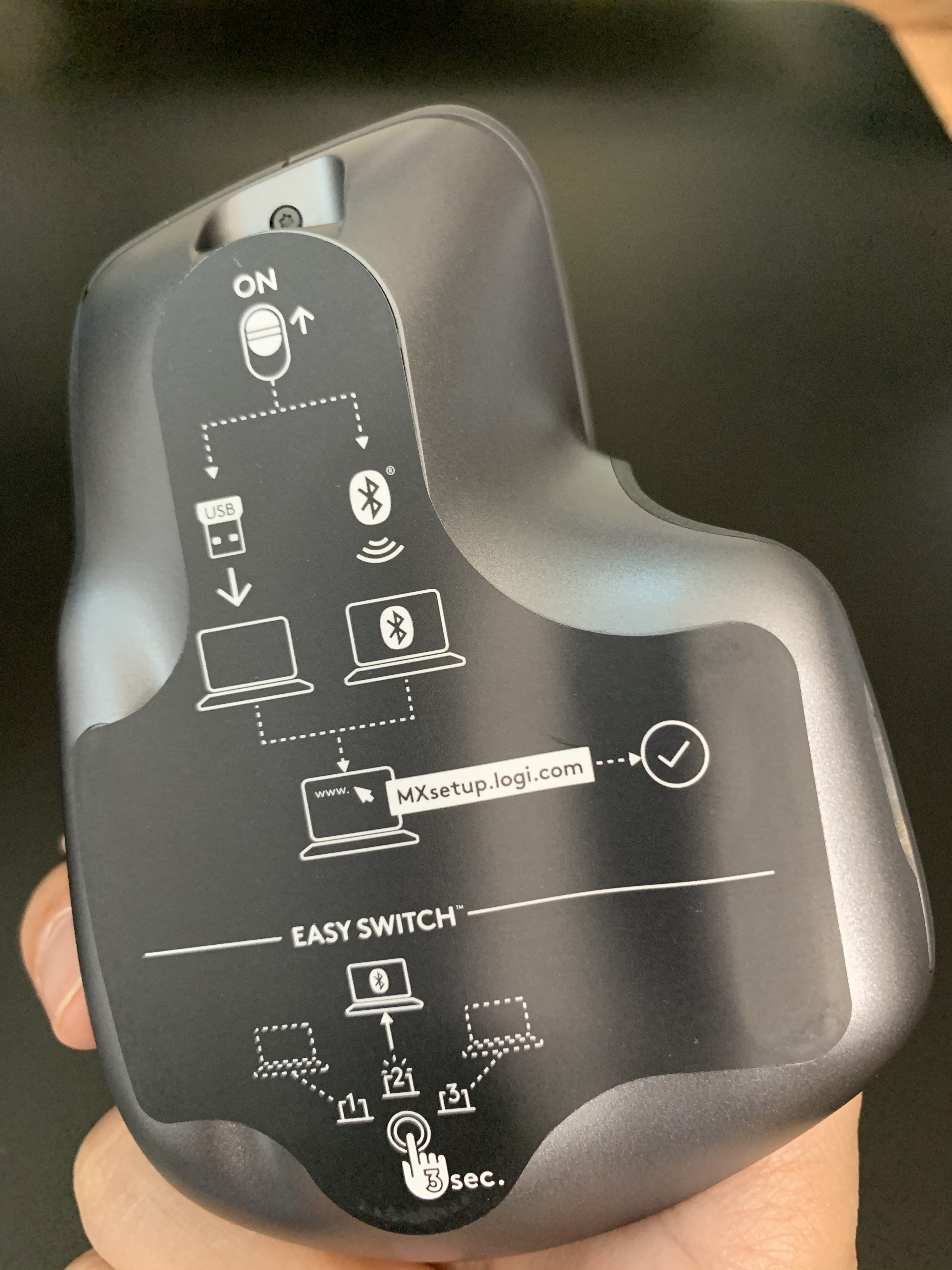
전체 구성품은 아래와 같습니다. 마우스, USB 동글, USB-C 충전 케이블, 문서 (쓰레기) 등 ..

예전에 사용하던 애플의 매직마우스와 크기 비교 입니다.

조금 비싼감은 있지만 전체적인 사용감은 좋습니다. 다른 유튜버 분들이 이미 좋은 사용기들을 많이 올리셨겠지만..
제 개인적인 느낌을 중심으로 적어보면..
맥에 연결했을 때, 사용감이 괜찮았다 싶은 마우스가 별로 없었는데, 로지텍 MX Master 3는 상당히 만족스러웠습니다.
무한 휠의 경우는 살짝 신기하기도 했지만 잡기 전에 안 멈추는 것이 한편으로는 신경이 쓰이기도 했습니다.
마우스 크기는 조금 크다 싶은데, 매직마우스를 쓰다가 넘어와서 특히 엄청 높다라는 느낌입니다.
그립감에 대해서는 개인별 호불호가 있을 수 있는 부분이라서 가능하면 직접 사용해 보시고 결정하기를 권장합니다.
수평 휠이나 다른 버튼들은 잘 사용하지 않는 편이어서 좋다 나쁘다 이야기 할 건 별로 없습니다.
최대 3개의 블루투스 기기를 연결할 수 있는 기능이 특히 맘에 듭니다.
원래 충전식 주변 기기를 선호하지 않는 편이지만, USB-C 방식으로 충전할 수 있는 것은 맘에 드네요.
단점이라면 상당히 비싼 가격! 정도 입니다.
애플 신제품 출시 - iPhone SE 2020
2020년 4월 15일 (미국 기준), 애플에서 새로운 iPhone을 출시하였습니다.

이번에 출시된 iPhone SE (2020) 모델은 예전에 출시했던 iPhone SE 와 마찬가지로 기존에 출시했던 디자인에 프로세서 등만 업그레이드 해서 출시했습니다. iPhone 8 과 같은 디자인이지만 프로세서는 작년에 출시한 iPhone 11 Pro에서 사용한 A13을 탑재했습니다.
컬러는 블랙, 화이트, 레드 세 가지로 출시되며, 스토리지는 64GB 부터 시작합니다. 유명 테크 블로거 잇섭님이 128GB 부터 시작하기를 바랬지만, 64GB부터 시작하네요.. 가격은 $399 부터 시작합니다. 카메라 화소는 12MP 이며, 4K 동영상 촬영이 가능합니다. iPhone 8과 같은 디자인이기 때문에 Touch ID를 지원합니다.

지원되는 기능 중에 Audio Sharing 이 흥미로웠는데요, airpods을 두 개 연결해서 음악을 같이 들을 수 있는 기능인 듯 합니다. 기존의 iPhone 에서 지원되는 기능인지는 모르겠습니다.

iPhone SE 2020 은 요즘 추세인 큰 화면이 필요 없고, 지문 인식을 선호하는 분들에게 최적화 되어 출시되는 폰이라 할 수 있습니다. 아마도 애플에서 출시되는 마지막 지문 인식 폰이 되지 않을까 합니다. 작년에 출시한 iPhone 11 Pro 에 비하면 화면도 작고 카메라도 다운 그레이드 된 느낌이지만, 가성비나 꼭 필요한 기능 이외에 다른 기능에 관심이 없으신 분들에게는 상당히 매력적인 제품이라는 생각이 듭니다.
애플 신제품 출시 - 아이패드 프로, 맥북에어, 맥미니
오늘 애플에서 몇 가지 신제품을 발표했습니다.
첫 번째 제품은 아이패드 프로입니다.

11인치 모델과 12.9인치 모델로 출시되었습니다.
프로세서는 8Core GPU를 내장한 A12Z Bionic 을 탑재했습니다. LiDAR 스캐닝 지원으로 AR 기능이 강화된 것이 가장 눈에 띄는 변화로 보여집니다.
새 아이패드 프로용 매직 키보드는 11인치 용은 $299, 12.9인치 용은 $349에 별도로 판매합니다.
아이패드 프로는 128GB 스토리지 용량부터 판매되며, 11인치는 $799부터, 12.9인치는 $999부터 시작합니다.
애플 펜슬은 2세대 버전을 사용하게 되며, USB-C 케이블을 이용해서 PC와 연결 혹은 충전할 수 있습니다.
두 번째 제품은 맥북에어입니다.

이번에는 엔트리 모델에 인텔 10세대 i3 프로세서를 적용했고, 스토리지(HDD)를 256GB로 제공합니다.
프로세서 클럭으로 추정컨데, Y시리즈 프로세서를 장착한 것으로 보입니다.
시저 메커니즘을 적용한 키보드 사용 및 20% 커진 트랙패드 사이즈 외에는 큰 변화가 없는 듯 합니다.
가격은 $999부터 시작하며, 교육용 버전은 $899부터 시작합니다.
늘 갖고는 싶지만, 뭔가 애매해서 구매하지 않게 되는 제품이었는데요, 이번에도 역시 탐스럽게 출시되었습니다.
Y시리즈 프로세서를 사용한 것을 고려하면 가성비는 정말 별로 라는 생각이 들지만, 그럼에도 불구하고 늘 써보고 싶다는 생각이 드네요.
마지막 제품은 맥미니입니다.
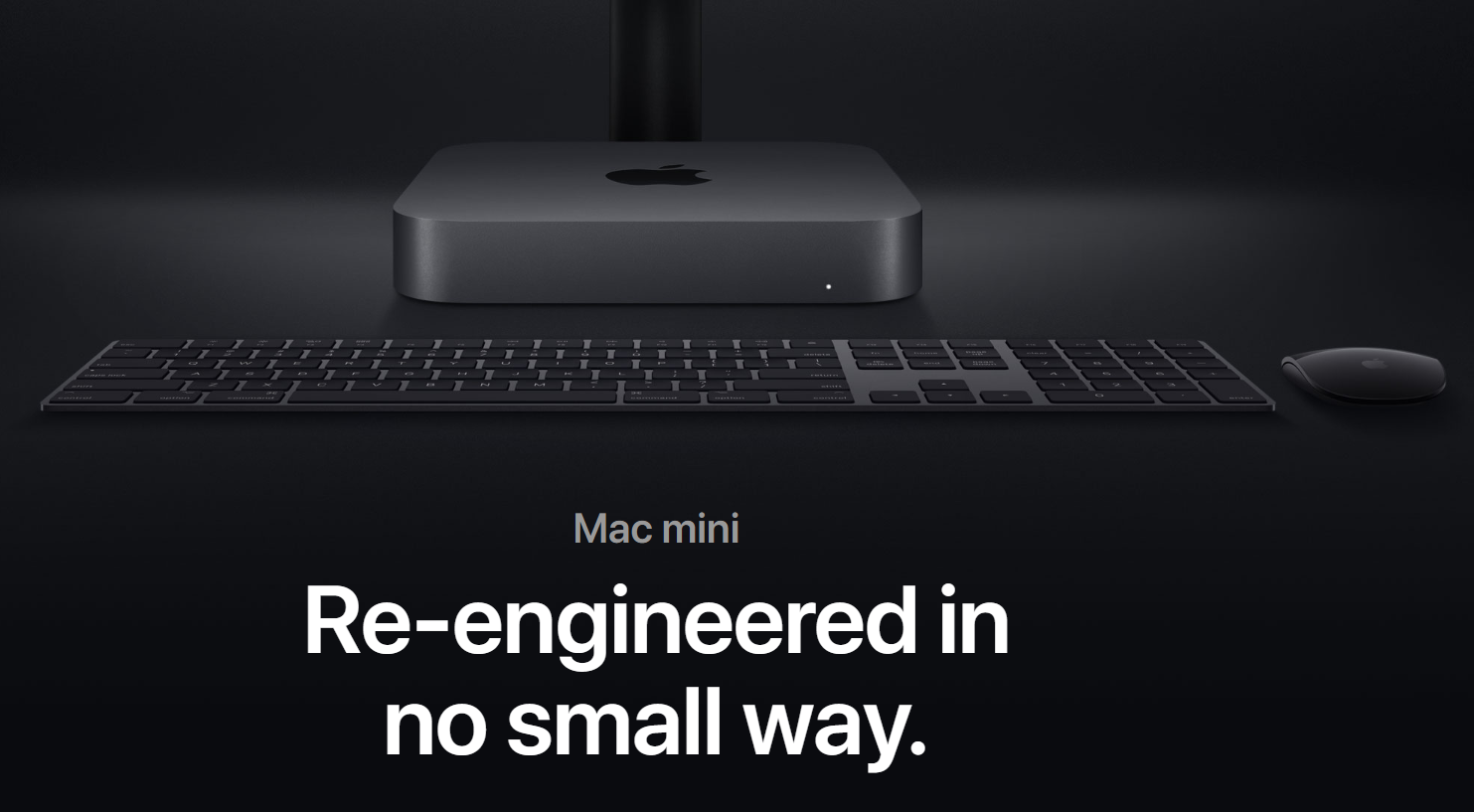
새 제품 출시라고 하기에는 좀 애매한 부분인데, 스토리지(HDD) 용량이 두 배가 되었다고 합니다.
지난번 리프레시 이후에 스토리지 교체가 힘들어진 것을 감안하면, 긍정적인 변화이긴 하지만, 프로세서 등의 다른 업그레이드가 없었다는 것은 매우 아쉬운 부분입니다.
Q2에 제품들을 출시할 예정이었던 것으로 알고 있었는데, 코로나 바이러스의 영향으로 행사가 디지털로만 진행되면서, 약간 일정이 변경된 것으로 보입니다.
아직도 출시예정인 제품들이 많아서 몇 가지 기대되는 부분이 있지만, 추후 제품들의 출시 일정도 변경이 있지 않을까 하는 생각이 듭니다.
개인적으로 아이폰9 (혹은 SE2) 나 맥북프로 14인치 모델이 기다려집니다. 인텔 10세대 H칩 혹은 AMD 4세대 칩을 장착한 16인치 맥북프로가 Q2에 출시된다면 달려볼 수도 있을 듯 합니다. 어쩌면 인텔칩을 사용한 마지막 맥북프로가 될 수도 있겠네요..
Synology NAS DS120J
Synology 저가형 1 bay NAS 를 구입하였습니다.
1 bay NAS는 처음 사용하게 되었는데요, 이전에 사용하던 2 bay NAS 들과 간단한 비교를 해 보겠습니다.
먼저 상자 외관입니다. 간단한 스펙이 나와 있습니다. 주요 스펙으로는 듀얼코어 CPU, 512MB 메모리 입니다. 전작 DS119J 에 비해서 메모리가 두배로 늘었습니다.
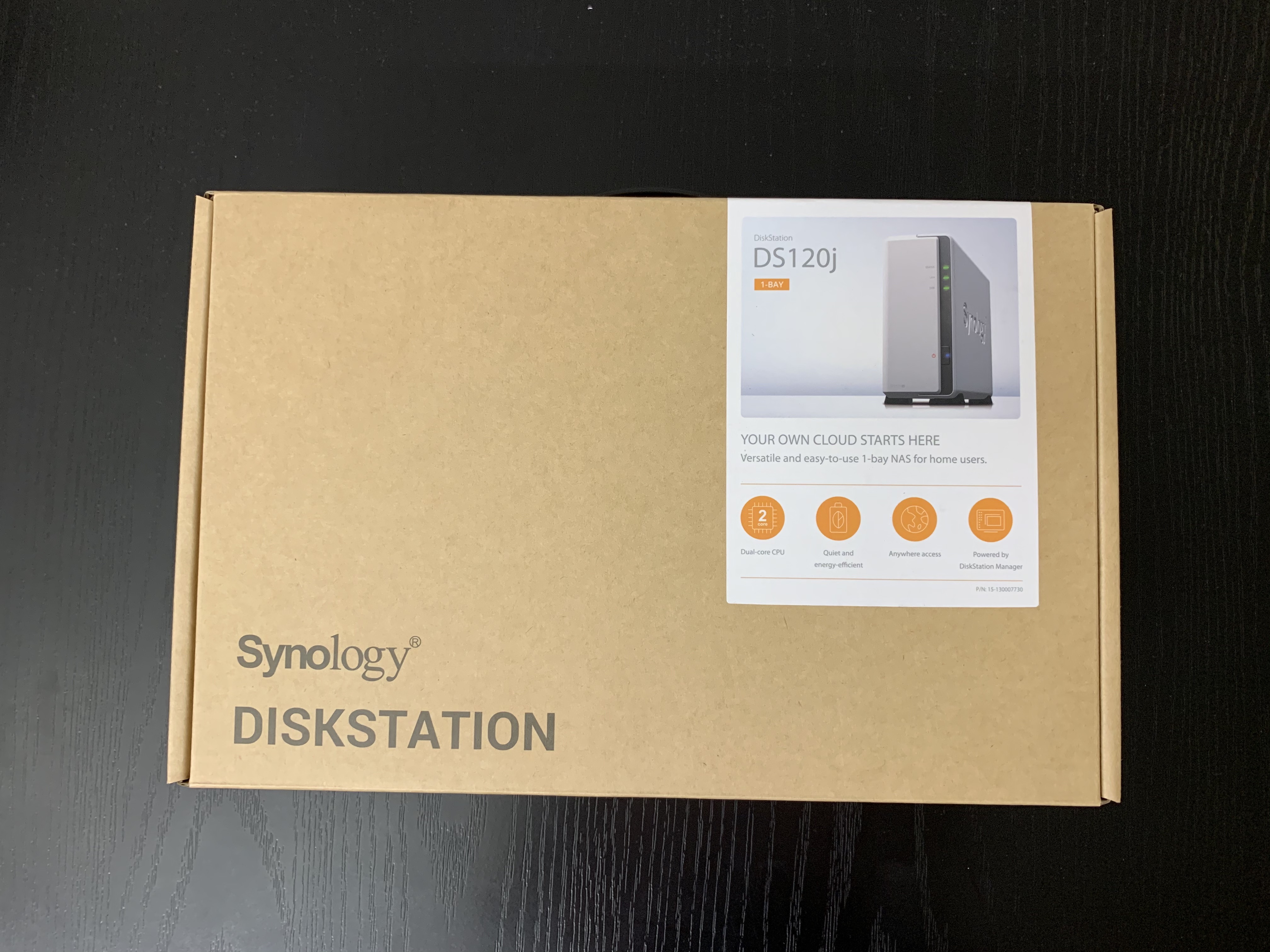
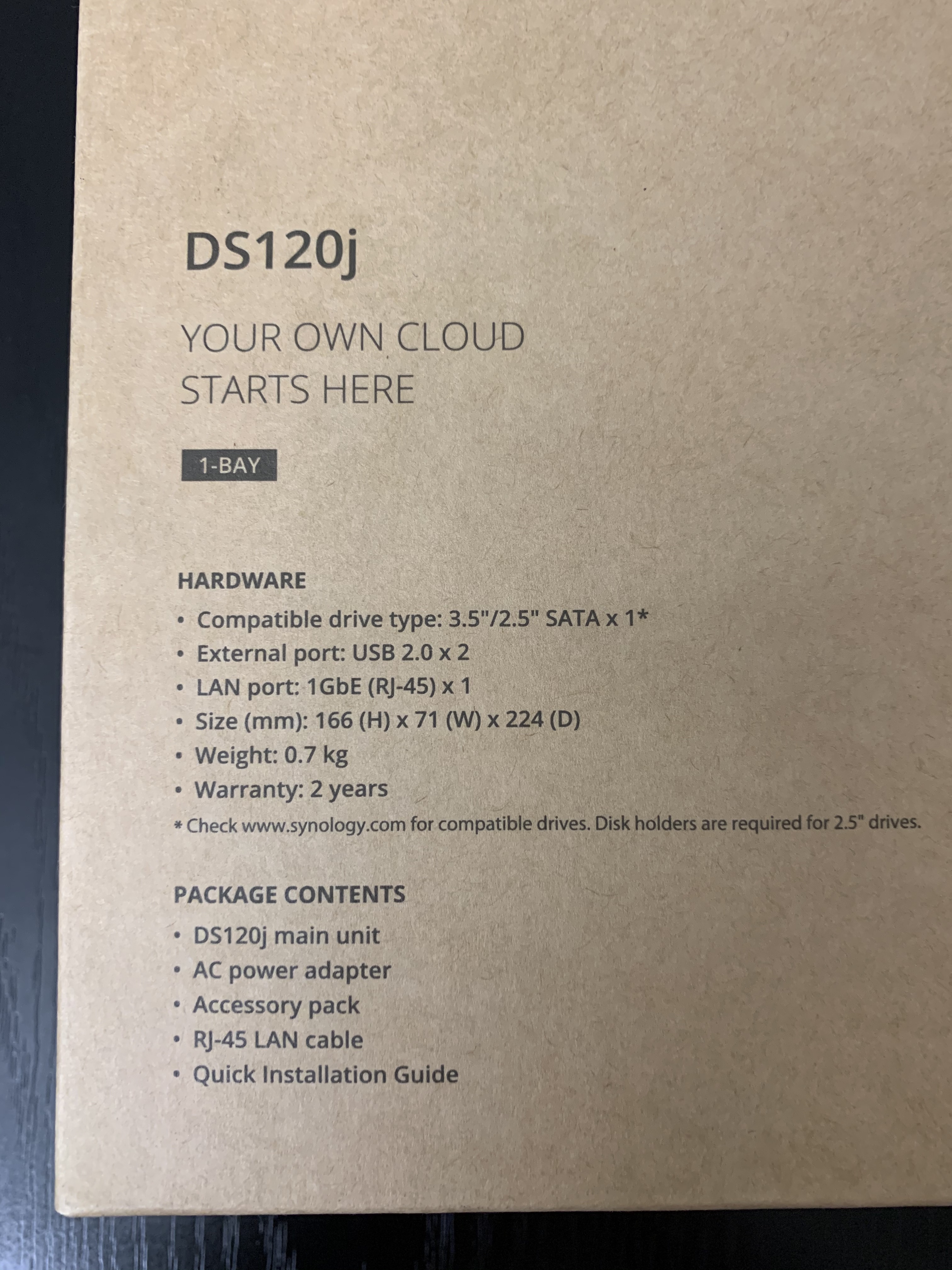
바깥쪽 박스에는 봉인라벨이 없네요..

상자를 열면 약간 완충 작용을 하는 하얀색 포장으로 제품이 싸여져 있습니다.
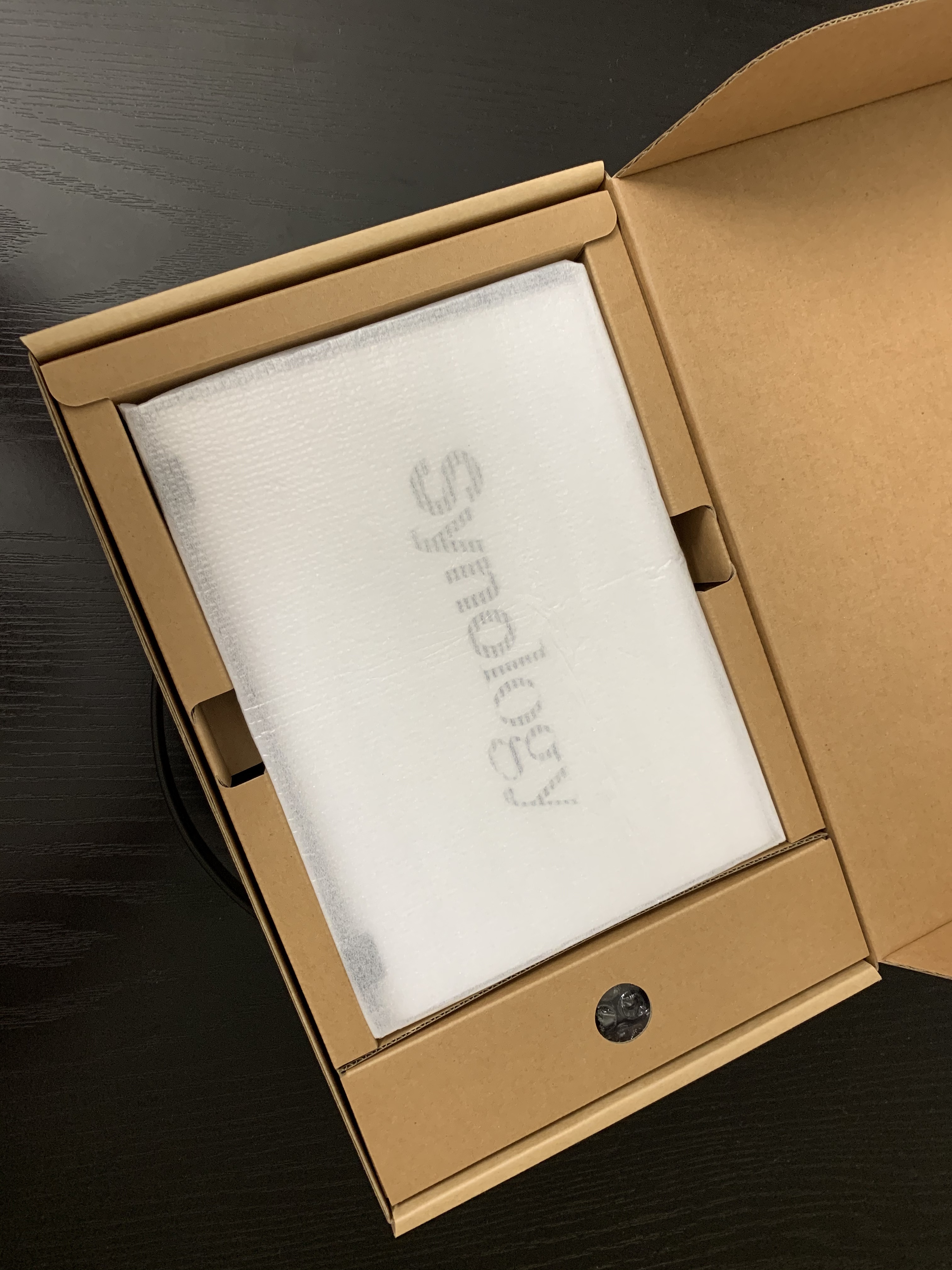
안쪽 포장은 스티커로 봉해져 있습니다. (떼었다 붙일 수 있는 재질이라 봉인역할 보담은 포장이 벌어지지 않기 위함 정도 같네요..)
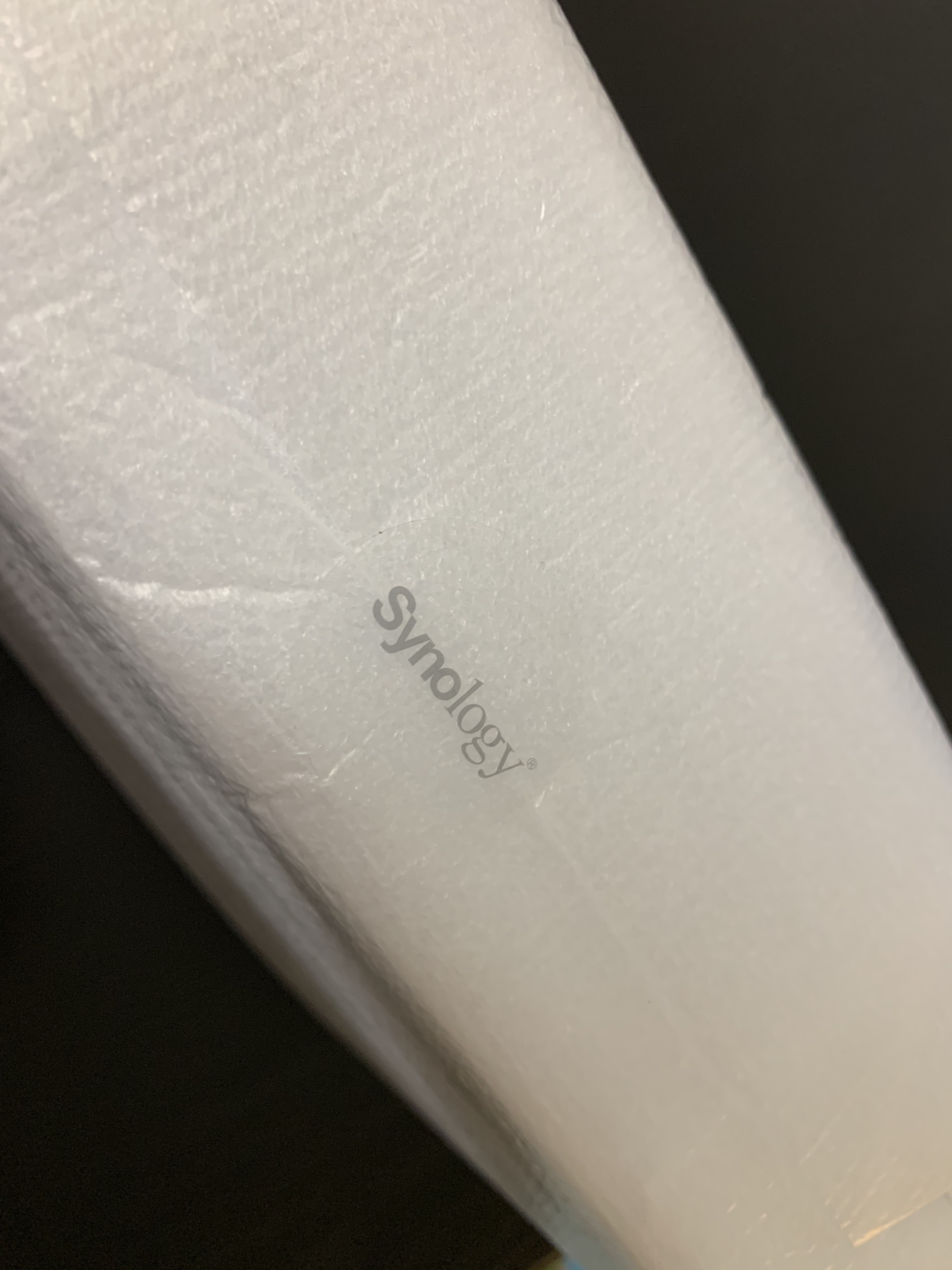
구성품입니다. 제품 본체, 설명서, 하드 디스크용 나사, 제품 닫을 때 필요한 나사, 랜케이블, 어댑터 입니다.

218J 와 비슷한 전면 모습입니다.

후면 입니다.

어댑터는 12V 3A를 공급해 주는데, 접지가 되지 않는 제품이라서 맘에 들지 않네요.. 저는 접지에 민감해서 별도의 어댑터를 구매하였습니다.

내부 모습입니다.

1bay 제품이라서 그런건지.. 218J 내부에는 나사를 조이는 부분에 고무패킹으로 잡아주게 되어 있었는데, 그런 것이 없습니다.

세팅 후 모습입니다. 입출력이 많은 임시 자료는 1bay NAS에 저장하고, 동영상 자료는 두번째 NAS에, 사진 자료는 세번째 NAS에 저장하고 있습니다.

HDD를 4~5개 꽂을 수 있는 NAS 하나를 구매하는 것이 관리하기는 편할 수도 있는데, 하나씩 필요할 때마다 구매하다 보니 장비가 계속 늘고 있네요.. 각 장비마다 UPS 장비들을 같이 세팅해 주고 있어서 공간도 많이 차지하고 발열도 은근 심해서 부담스럽기는 하지만 자료가 날라가는 것 보담은 나을 거 같다는 생각입니다..
Synology는 NAS 소프트웨어가 괜찮은 것으로 유명한데, 예전에는 전면부의 LED를 설정으로 제어할 수 있었는데, 218J 부터는 제어가 안되는 점이나 패키지 설치시 유저 정보 제공에 대한 부분을 강제로 동의하게 하는 부분은 많이 아쉬운 부분인 듯 합니다.
성능에 대한 부분은 sequential read 의 경우 100MB/s 정도 나오는 것 같고, sequential write 의 경우에는 80MB/s 정도까지 나오는 것 같습니다.










